Como aumentar ou diminuir o tamanho da fonte no Windows 11
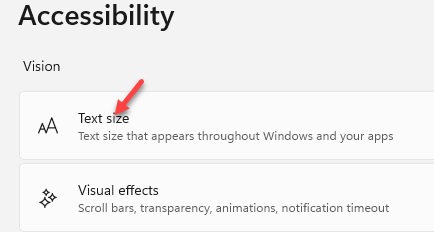
- 915
- 180
- Enrique Gutkowski PhD
Com o lançamento do Windows 11, veio alguns novos recursos, muitas mudanças de design e algumas maneiras interessantes de personalizar a aparência geral do sistema operacional. Uma das opções de personalização inclui como você pode aumentar ou diminuir o tamanho da raposa no Windows 11. Embora exista uma maneira dominante de personalizar o tamanho da fonte, você também pode fazer alterações na exibição, dimensionando o tamanho do texto, aplicativos e outros itens conforme sua conveniência.
Na posição do botão Iniciar do Windows, o layout do menu, alterações na barra de tarefas, assistência ao foco, design das configurações para algumas pequenas mudanças da aparência da tela, houve algumas mudanças significativas que estão atraindo o Usuários do Windows 10. Então, hoje, neste post, discutiremos como aumentar ou diminuir o tamanho da fonte da fonte no seu Windows 11.
Método 1: através das configurações de acessibilidade
Este método ajudará você a alterar apenas o tamanho do texto do seu sistema. Vamos ver como aumentar ou diminuir o tamanho da fonte do seu PC Windows 11 por meio de configurações de acessibilidade:
Passo 1: aperte o Win + i Teclas juntas no seu teclado para abrir o Configurações aplicativo.
Passo 2: No Configurações Janela, clique em Acessibilidade à esquerda.
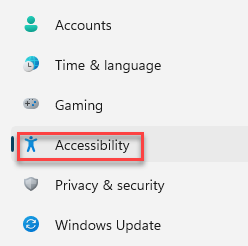
Etapa 3: Agora, no lado direito do painel, clique no Tamanho do texto opção.
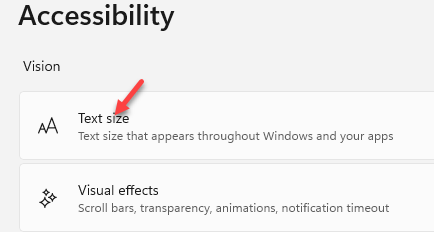
Passo 4: Em seguida, no Visualização do tamanho do texto Seção à direita, vá para Tamanho do texto e mova o controle deslizante para a direita para aumentar o Tamanho da fonte e mova para a esquerda para diminuir o tamanho da fonte.
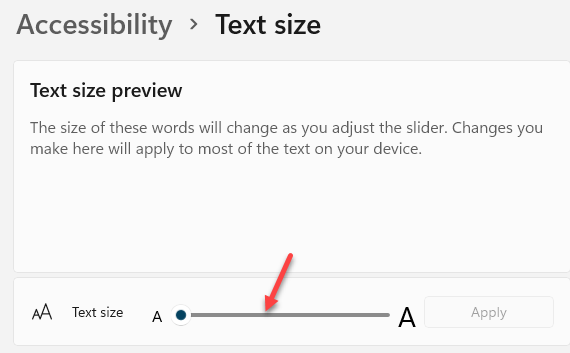
Esta é a maneira direta de aumentar ou diminuir o tamanho do texto no seu PC Windows 11.
Método 2: através das configurações de exibição do sistema
Este método ajuda você a alterar o tamanho se os elementos da interface do usuário que incluem o ajuste do tamanho dos aplicativos, texto e até outros itens. Isso ajudará a aplicar as alterações para o UI geral do Windows OS. Siga a instrução abaixo para ajustar o tamanho do texto para toda a interface do usuário do Windows:
Passo 1: Clique com o botão direito do mouse no Começar ícone (centro do Barra de tarefas) e selecione Configurações Do menu de contexto.

Passo 2: No Configurações Janela, clique em Sistema à esquerda.
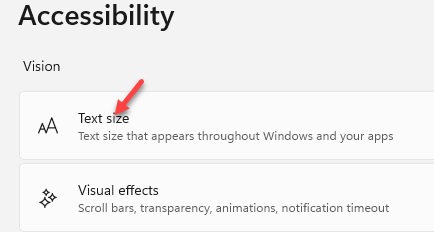
Etapa 3: Agora, vá para o lado direito da janela e selecione Mostrar.
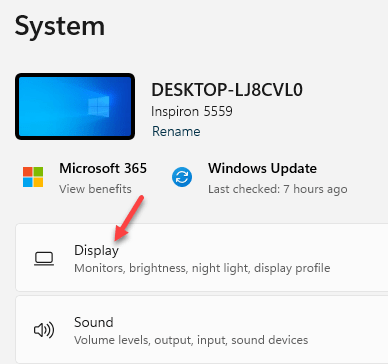
Passo 4: Navegar para o lado direito, role para baixo e sob o Escala e layout seção, vá para Escala (Altere o tamanho do texto, aplicativos e outros ícones).
Aqui, clique no suspenso e selecione 125%.
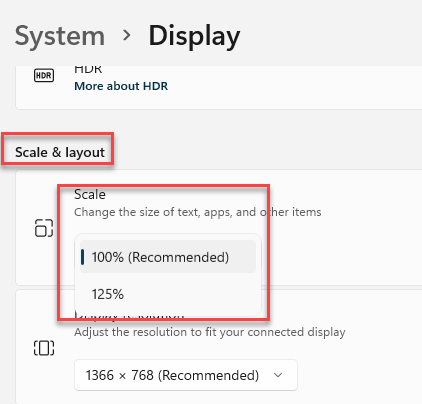
Isso mudará o tamanho dos aplicativos, ícones, texto e outros itens para toda a interface do usuário.
- « Como ligar ou desligar ou desligar o texto no Windows 11
- Corrija a guia de segurança do Windows 11 ausente nas propriedades do arquivo »

